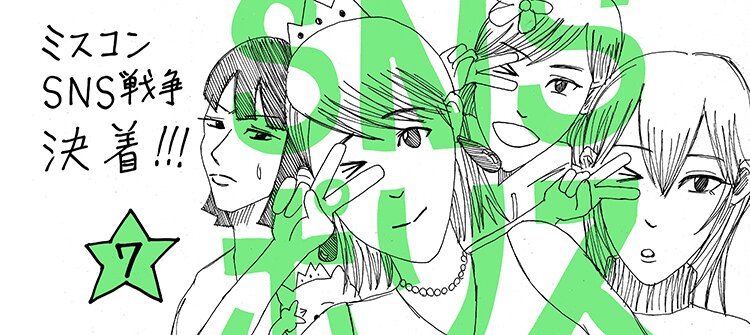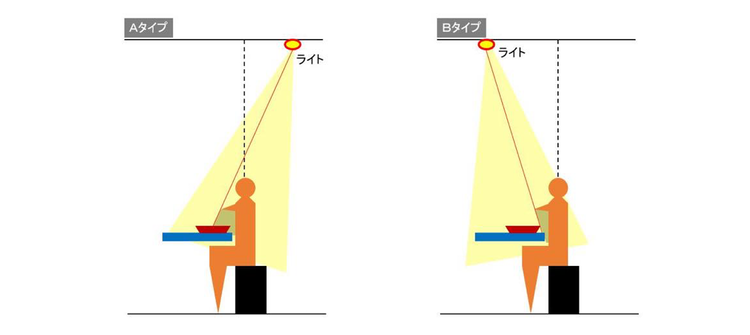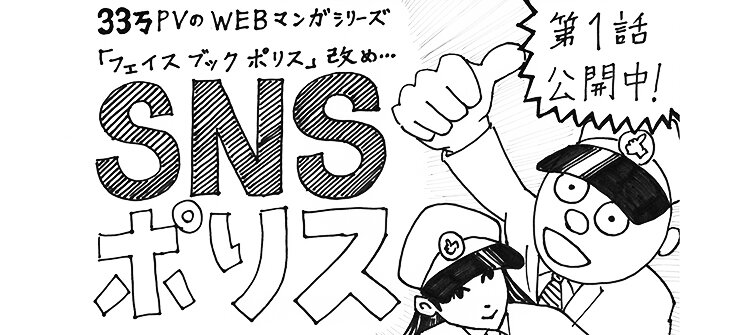こんにちは。kakeruライターの大野です。
つい先日まで、Twitterモーメントはスマホでは作成できなかったのですが、11月30日よりスマホから作成できる機能が順次ユーザーに解放され始めました。
本日より順次、Twitterのモーメントをスマートフォンからでも作成いただけるようになります。
— TwitterJP ()
僕の予測が正しければ、これをきっかけにモーメント機能が爆発的に普及していくはず。ということで、モーメント機能を作る上で必要な情報をおまとめしました。ご査収ください。
<目次>
1.モーメントの作り方:スマホ編
この度、新しく追加された「スマホでモーメントを作る」方法のご紹介です。とっても簡単なので、ぜひチャレンジしてみてください。
1.ホームの設定ボタンから「モーメント」を開きます。
2.上部の「モーメントを作成」もしくは「+」ボタンから、新規作成。タイトルや説明を設定します。
3.中央下部の「ツイートを追加」から、まとめたいツイートを選択します。自分がつぶやいたツイートや、いいねしたツイートが選べ、それ以外は検索することができます。
4.まとめたツイートの順番を変更したい場合は左下部の「並び替え」。各ツイートを好きな位置に移動できます。
5.いらないツイートは上にスワイプ。直感的な操作なので、分かりやすいですね。
6.細かい設定は右下部「さらに表示」。モーメントを見る人のために、事前に注意を促すことや、位置情報追加の設定が出来ます。
7.全ての設定が終われば、右上の「モーメント公開」をタップ。下書き保存を希望の方は、左上の「後で」ボタンをご利用ください。
8.公開済のモーメントに新しいツイートを追加する場合、各ツイートの「▽」ボタンから簡単に追加することができます。
以上。全行程でもたったの8ステップ。とっても簡単ですね。
スマホでモーメントを作る時の手順をまとめました。
⚡️ "モーメントがスマホでも作れるようになったよ" 作成者:
— おおの【レペゼン宇宙】 ()
モーメントの作り方をモーメントにまとめたものもあるので、ぜひご活用ください。
2.モーメントの作り方PC編
仕事でSNSに触れている方は、PCでの作業が多いはず。ということで、PC版のモーメント作成方法も簡単にご紹介。スマホでは設定できない部分もPCでは設定できるので、より細かい設定をしたい方はPC推奨です。
1.ホーム画面にてモーメントページを開き、右の「モーメント作成」をクリック。
2.3つの必須事項を記入。
- タイトル
- 説明文
- カバー画像
ページの右上に出ている「モーメントの公開」で公開、「後で」が一時保存なのはスマホと同様です。
3.PCでは、まとめるツイートを検索する方法は4つあり、3つしかないスマホより充実しています。
- いいねしたツイート:スマホと同様。
- アカウント別ツイート:スマホでは自分のアカウントのツイートしか見られませんが、PCだと他のアカウントツイートもまとめて見られます。
- ツイート検索:スマホと同様。
- ツイートへのリンクから:PCの独自機能です。ツイートのリンクを直接打ち込むことができます。まとめたいツイートが明確な時に、便利ですね。
4.ツイートの並び替えは、各ツイート右上の「△▽」ボタンで入れ替えることが出来ます。また、ページ左上の「並び替え」からツイートの古い順もしくは新しい順に一括で並び替えることも出来ます。
5.ページ左上の「その他」は細かい設定が出来ます。PC独自機能は2つあり、「携帯端末用のテーマ色を選択」と「モーメントのリンクのみを作成」ができます。
携帯端末用のテーマ色を選択:テキストのみのツイートの背景色を設定できます。こちらはスマホのみ反映されます。
モーメントのリンクのみを作成:モーメントを一般公開にせず、リンクを知っている方のみに限定公開できます。
※不適切なコンテンツの事前通知や位置情報の追加はスマホと同様です。
3.モーメントを作る時に知っておきたいTwitter検索術(検索コマンドまとめ)
さて、モーメントを作る手順は紹介しましたが、肝心なのはモーメントでまとめるツイートです。Twitter上に溢れる星の数ほどのツイートの中から、理想のつぶやきを的確に見つけるのは至難の業。単純にキーワード検索をしていると目当てのツイートは中々見つかりません。そこで、目的のツイートを絞り込む一歩上のTwitter検索術をご紹介します。
・特定の言葉を除外する
商品に関する検索をしつつ、特定のワードを除外したい時ってありますよね。そんな時は「-」(マイナス)を使います。例えば「ラーメン -チャーハン」と検索すれば、「ラーメン」というワードを含みつつ、チャーハンというワードが含まれていない、純然たるラーメンのツイートを検索することができます。
・人気のツイートを見つける
たくさんの「リツイート」や「いいね」がついた人気の投稿をまとめたい!というあなた。実はたくさんのリツイートやいいねを稼いだツイートを検索することもできます。1,000リツイート超えのラーメンに関するツイートを見つけたい場合は、「ラーメン min_retweets:1000」と検索します。また、1,000いいね超えのチャーハンに関するツイートを探す場合は「チャーハン min_faves:1000」と検索します。
・画像/動画を見つける
画像や動画がついたツイートを見つけたい場合はキーワードの後ろに「filter:media」を付けて検索します。もし、画像のみで探したい場合は「filter:images」、動画のみで探したい場合は「filter:videos」と検索してください。ラーメンの画像をまとめたくなった深夜。「ラーメン filter:images」と検索してもらえれば、ラーメンを食べたくなること間違いなしです。
・特定の場所からのツイートを見つける
チェーン店をお持ちの方は、自分の店舗の評判をまとめたい!なんて要望もありますよね。そんな方は場所検索をしましょう。例えば、千代田区の周辺なら「near:”東京 千代田区”」とすれば、千代田区の位置情報がついたツイートが見つかります。
ちなみに、場所指定の文言はTwitter上で認識されるものに限定されます。一度「」にて場所検索をした後、検索ワードをコピーして活用すると早いかもしれません。
・特定の期間のツイートを見つける
特定の期間内のツイートを見つけるには、期間指定検索が便利です。「ラーメン since:2016-11-10 until:2016-12-1」とすれば、11月10日~12月1日までにつぶやかれた「ラーメン」を含むツイートを見つけられます。期間限定のキャンペーンに対する感想や、リニューアルした商品の感想を探したりするときに活用できそうですよね。
・ポジティブ/ネガティブなツイートを見つける
各ツイートの内容がポジティブなもの、ネガティブなものも検索できます。ポジティブの場合は調べたいワードの後にニコニコ顔文字「:)」を、逆にネガティブを調べたい場合はしかめ面の顔文字「:(」を付けるだけでOKです。
ちなみに、Twitter上でポジティブかネガティブか判別できないものは検索結果に表示されないので、ご注意ください。
モーメント作成に便利な検索コマンドまとめ
コマンド 概要 検索ワード例 “-“ 特定のワードを含むツイートを除外して検索 ラーメン -チャーハン “min_retweets:1000” 1,000以上リツイートされたツイートを検索 ラーメン min_retweets:1000 “min_faves:1000” 1,000以上いいねされたツイートを検索 ラーメン min_faves:1000 “filter:media” 画像や動画がついたツイートを検索 ラーメン filter:media “filter:images” 画像がついたツイートを検索 ラーメン filter:images “filter:videos” 動画がついたツイートを検索 ラーメン filter:videos “near:” 指定の位置付近で発信されたツイートを検索 ラーメン near:”東京 千代田区” “since:” 指定の期間以降に発信されたツイートを検索 ラーメン since:2016-11-10 “until:” 指定の期間までに発信されたツイートを検索 ラーメン until:2016-12-1 “:)” ポジティブな内容を含むツイートを検索 ラーメン :) “:(“ ネガティブな内容を含むツイートを検索 ラーメン :(
以上です。
上手く使いこなして、素敵なモーメントライフを!